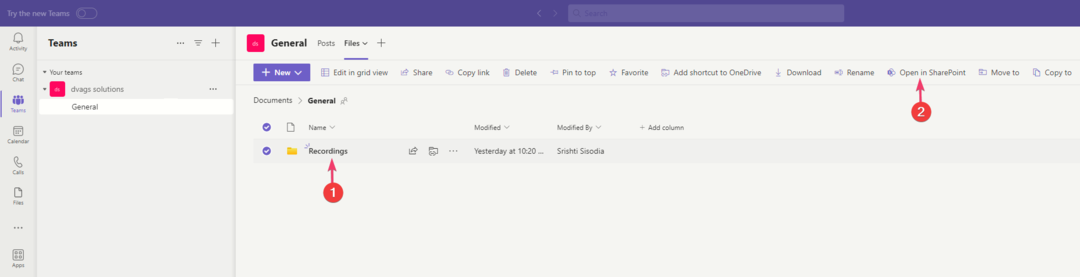התכונה הגיעה בתצוגה המקדימה.
- Microsoft Teams מציג כתוביות הניתנות להתאמה אישית בפגישות.
- משתמשים יכולים להתאים אישית את הגופן, הצבע והמיקום של הכתוביות.
- תכונה זמינה עבור משתמשי Teams Public Preview ב-Windows וב-macOS.

איקסהתקן על ידי לחיצה על הורד את הקובץ
- הורד את Restoro PC Repair Tool שמגיע עם טכנולוגיות פטנט (פטנט זמין כאן).
- נְקִישָׁה התחל סריקה כדי למצוא בעיות של Windows שעלולות לגרום לבעיות במחשב.
- נְקִישָׁה תקן הכל כדי לתקן בעיות המשפיעות על האבטחה והביצועים של המחשב שלך.
- Restoro הורד על ידי 0 הקוראים החודש.
האם אתה Microsoft 365 Insider? אם כן, אתה מקבל פינוק מכיוון ש-Microsoft Teams חושפת תכונה חדשה המאפשרת למשתמשים להתאים אישית כיתובים בפגישות Teams. עדכון זה נועד לשפר את ההכללה והנגישות על ידי מתן תמלול בזמן אמת של שיחות פגישות.
חלונית הגדרות הכתוביות החדשה שהוצגה ב-Teams מאפשרת למשתמשים להתאים אישית היבטים שונים של כתוביות במהלך פגישות. כעת ניתן להתאים את צבע וגודל הגופן, להגדיל את מספר השורות המוצגות, ואפילו לשנות את מיקום הכתוביות בחלון הצוותים.
בנוסף, משתמשים יכולים גם לגלול בין הכיתובים העדכניים ביותר, מה שמקל על החזרה לנקודות ספציפיות בשיחה.
תוהה אם אתה יכול להתאים אישית כתוביות עדיין? ובכן, מיקרוסופט אומרת שלתכונה יש בדיוק הגיע בתצוגה מקדימה, כלומר ייקח זמן להגיע בזמינות כללית. אם הצטרפתם לערוץ המקורבים בתצוגה מקדימה, בצע את השלבים הבאים כדי להתאים אישית כיתובים בפגישות Teams
H2: כיצד להתאים אישית כתוביות בפגישות Teams.
1. במהלך פגישת צוותים, לחץ על יותר בתפריט בקרות הפגישה.
2. בחר שפה ודיבור מהתפריט הנפתח. הפעל את כתוביות חיות אוֹפְּצִיָה.
3. א הגדרות כיתוב התפריט יופיע בתחתית המסך.
4. לחץ על סמל גלגל השיניים (⚙️) בתיבת הכתוביות ולאחר מכן בחר הגדרות כיתוב.

5. בתוך ה הגדרות כיתוב בחלונית, תוכל להתאים אישית את השפה המדוברת, שפת הכיתוב (זמינה עם Teams Premium), וצבעים, גובה, מיקום וגודל גופן.
6. נְקִישָׁה להגיש מועמדות אוֹ להציל כדי לאשר את ההגדרות שלך.
אם כבר מדברים על Teams, יש גם גרסה מהדור הבא של האפליקציה שתגיע ממש בקרוב לזמינות כללית. מדובב ביחד בשם צוותים 2.0, מיקרוסופט מבטיחה שהאפליקציה החדשה תצרוך פחות אנרגיה אך תתחיל מהר יותר. מרגש, לא?
ניסית להתאים אישית כתוביות בפגישות Teams? ספר לנו בתגובות!
עדיין יש בעיות? תקן אותם עם הכלי הזה:
ממומן
אם העצות לעיל לא פתרו את הבעיה שלך, המחשב שלך עלול להיתקל בבעיות Windows עמוקות יותר. אנחנו ממליצים הורדת כלי תיקון מחשב זה (מדורג נהדר ב-TrustPilot.com) כדי לטפל בהם בקלות. לאחר ההתקנה, פשוט לחץ על התחל סריקה לחצן ולאחר מכן לחץ על תקן הכל.